Operační systémy společnosti Microsoft jsou dodávány s funkcemi, z nichž některé jsou ve výchozím nastavení povoleny, což mnoho uživatelů Windows nemusí potřebovat, pokud jde o chod počítače.
Tyto funkce jsou povoleny pro účely kompatibility, a přestože je to dobrá věc, mohou používat paměť, cykly CPU nebo dokonce vystavit zařízení útokům nebo problémům se zabezpečením.
Následující příručka uvádí nainstalované funkce v operačním systému Microsoft Windows 10 a jejich účel.
Tato příručka vysvětluje, k čemu je každá funkce určena, a zda má smysl tuto funkci na vašem zařízení deaktivovat.
Je zřejmé, že nechcete deaktivovat nebo vypnout funkce, které požadujete, ale protože se jedná o jednoduchý proces „převrácení přepínače“, je dostatečně snadné obnovit funkčnost, pokud by se po vypnutí funkcí vyskytly nějaké problémy.
Funkce systému Windows 10
První věc, kterou potřebujete vědět, je, jak získat přístup k seznamu funkcí v zařízení se systémem Windows 10.
- Klepněte pravým tlačítkem myši na ikonu nabídky Start a v nabídce vyberte příkaz Programy a funkce.
- Případně použijte Windows-X k zobrazení nabídky a myši nebo poté klepnutím proveďte výběr.
- Po otevření okna Program a funkce vyberte možnost Zapnout nebo vypnout funkce systému Windows.
Základní informace
Zaškrtávací značka označuje, že je nainstalována funkce, tečka, která je k dispozici pouze její část nebo její podmnožinu, a prázdné políčko, že nic není zapnuto.
Kliknutím na ikonu plus před objektem se otevře a zobrazí se pod ním dostupné položky.
Pamatujte, že možná bude nutné restartovat počítač, než se změny projeví. Systém Windows zobrazí v případě potřeby výzvu.
Internet Explorer 11

Výchozí prohlížeč v počítačích se systémem Windows 10 je Microsoft Edge, ale společnost Microsoft dodává kopii aplikace Internet Explorer 11 s operačním systémem z důvodu starší podpory.
Doporučení: IE11 je jediný prohlížeč, který má v současné době přístup do katalogu Microsoft Update a stahuje opravy ručně. Aktualizační katalog společnosti Microsoft nyní pracuje s jakýmkoli prohlížečem. Pokud to nevyžadujete a nepotřebujete prohlížeč k přístupu ke starým aplikacím, vypněte jej.
DirectPlay starých komponent
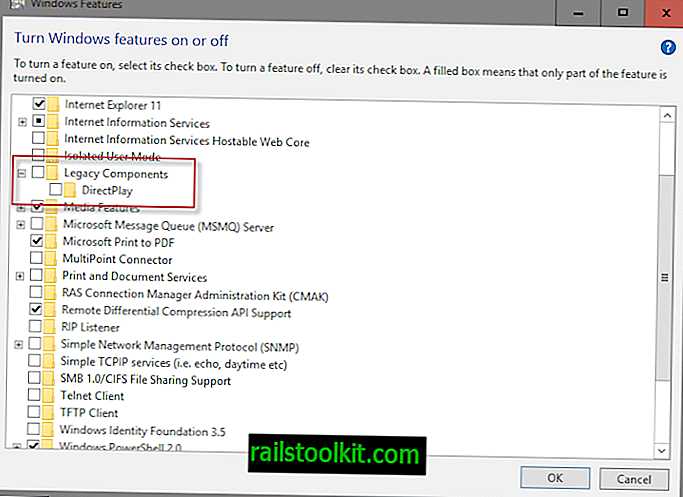
DirectPlay je zastaralé API, které bylo kdysi součástí Microsoft DirectX API. Společnost Microsoft ukončila DirectPlay ve prospěch her pro Windows Live před více než deseti lety.
Klasické počítačové hry, které byly vytvořeny před deseti a více lety, mohou vyžadovat DirectPlay, ale moderní hry vydané v posledních deseti letech rozhodně ne.
Doporučení: Vypněte, pokud některá z vašich her nevyžaduje DirectPlay.
Mediální funkce Windows Media Player
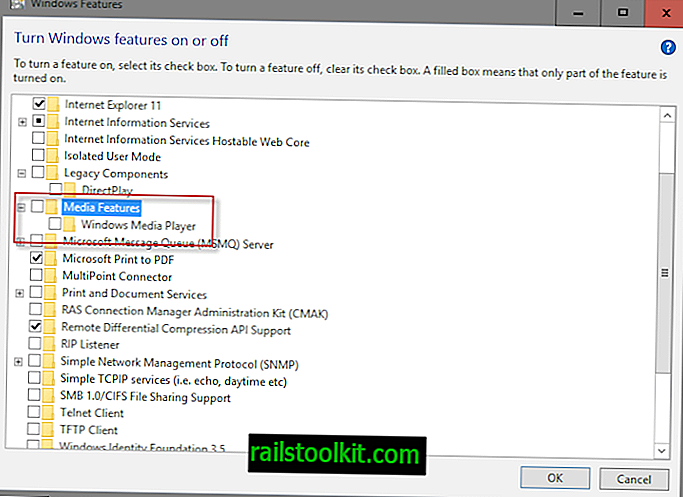
Windows Media Player je výchozí multimediální přehrávač v systému Windows 10. Jedná se o program, který postrádá podporu několika populárních video a audio kodeků.
Doporučení: Pokud používáte klienta třetí strany, například VLC Media Player nebo SMPlayer, vypněte jej.
Microsoft Print to PDF

Tato funkce přidá do systému Windows možnost vytisknout jakýkoli dokument do PDF. Jedná se o službu virtuální tiskárny, kterou můžete použít k vytváření dokumentů PDF v systému Windows.
Doporučení: Vypněte, pokud nevyžadujete funkčnost.
Služby tisku a dokumentů

Tečka v zaškrtávacím políčku označuje, že jsou povoleny některé položky v rámci Služby tisku a dokumentů: Internet Printing Client a Windows Fax and Scan.
Internetový tiskový klient
Klient pro internetový tisk - jak název napovídá - umožňuje tisk pomocí místní sítě nebo internetových tiskáren pomocí protokolu IPP (Internet Printing Protocol).
Doporučení: Vypněte, pokud vůbec netisknete nebo pokud používáte pouze místní tiskárnu.
Windows Fax a skenování
Windows Fax a skenování umožňuje podporu skenování a faxování v systému Windows 10.
Doporučení: Pokud tuto funkci nepoužíváte, vypněte ji.
Podpora API rozhraní API pro diferenciální kompresi
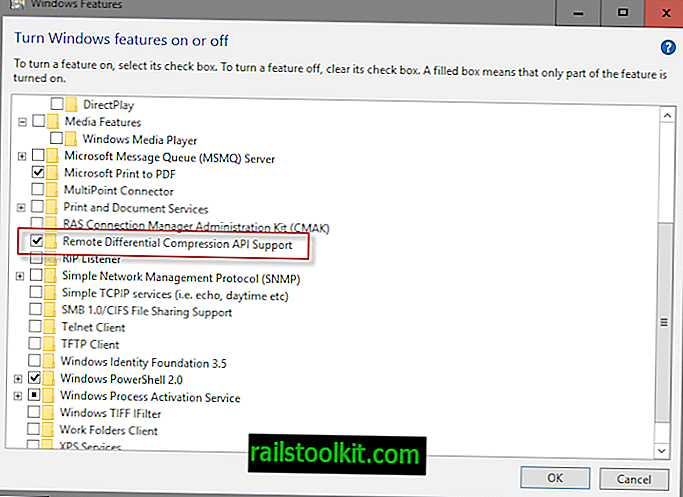
Společnost Microsoft zavedla podporu rozhraní API pro diferenciální kompresní kompresi se systémem Windows Server 2003 R2 a tuto funkci zahrnula také do pozdějších operačních systémů klientů a serverů.
Používá jej malý počet programů, zejména na počítačích se systémem Windows Server, ale zřídka se používá v neserverových systémech.
Doporučení: Pokud nevíte, že jej program používá, vypněte jej. Pokud si všimnete jakýchkoli problémů se spuštěním programů poté, zapněte funkci znovu.
Windows PowerShell 2.0
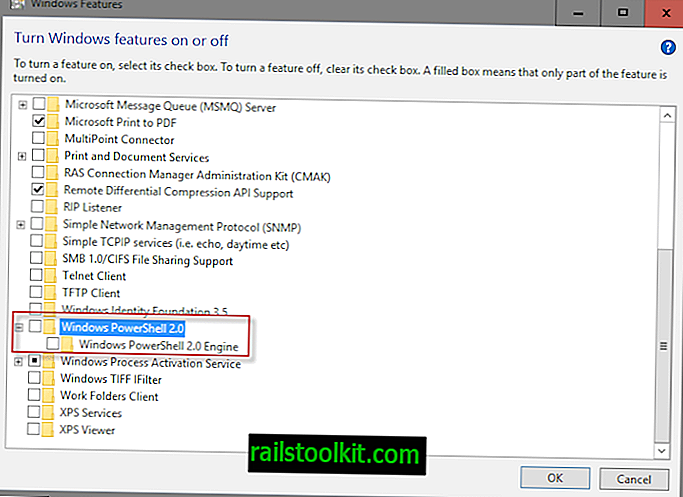
Windows PowerShell 2.0 může uživatele zmást, protože PowerShell je nedílnou součástí Windows. Co potřebujete vědět, abyste lépe porozuměli výpisu funkcí, je to, že PowerShell 2.0 není nejnovější verzí technologie.
Nejnovější verze je PowerShell 5.0, což znamená, že zapnutí podpory PowerShell 2.0 nebude mít vliv na schopnost stroje používat PowerShell.
Doporučení: Pokud nevyžadujete podporu PowerShell 2.0, vypněte ji.
Služba aktivace procesu Windows
Windows Process Activation Service “zobecňuje procesní model Internetové informační služby (IIS).
Všechny funkce služby IIS, které byly dříve k dispozici pouze pro aplikace HTTP, jsou nyní k dispozici aplikacím hostujícím služby Windows Communication Foundation (WCF) pomocí protokolů jiných než HTTP. Služba IIS 7.0 také používá službu Windows Process Activation Service pro aktivaci zpráv pomocí protokolu HTTP. (zdroj)
Tato funkce je určena vývojářům a většina uživatelů Windwos ji obvykle nevyžaduje.
Doporučení: Pokud nejste vývojář, který tuto funkci vyžaduje, vypněte ji.
Klient pracovních složek
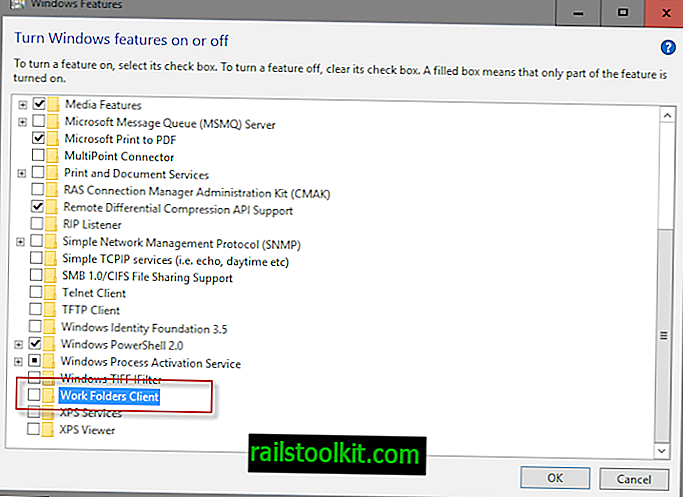
Work Folders je obchodní / podniková funkce, která umožňuje přístup k pracovním souborům v režimu offline a na jakémkoli přidruženém zařízení.
Doporučení: Pokud se nepoužívá, vypněte jej.
Služby XPS a Prohlížeč XPS
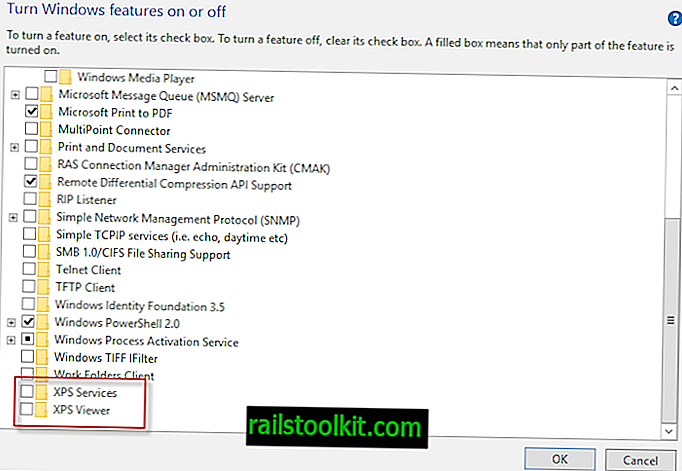
XPS je formát souboru vytvořený společností Microsoft, který byl navržen jako alternativa k formátu PDF společnosti Adobe.
Služby XPS přidávají do systému Windows funkci pro tisk a vytváření dokumentů XPS a prohlížeč XPS pro prohlížení dokumentů XPS na stroji.
Doporučení: Pokud nepotřebujete funkčnost XPS, vypněte ji.
Závěrečná slova
Velká část funkcí, které můžete zapnout nebo vypnout, je zde pro starší účely. Zakázání funkcí nebude mít negativní dopad na načítání operačního systému Windows, takže je v případě potřeby můžete znovu zapnout.
Nyní jste : Které funkce jste vypnuli nebo si nechali?













